Устранение неисправностей в Windows 10
Устранение неисправностей в Windows 10. Ваш компьютер столкнулся с проблемой, с которой не смог справиться и теперь ему нужно перезагрузиться. Вы можете поискать ошибку в интернете, но сообщение об ошибке проходит так быстро, что вы не можете его прочитать.
Содержание:
Устранение неисправностей в Windows 10
Синий экран в Windows совсем не редкость. Жаль, что нам не перепадает по сто рублей каждый раз, когда мы видим это сообщение. Люди постоянно задаются вопросом, что заставило это сообщение или что-то подобное появиться на их компьютерах. Ответ - это может быть что угодно.
Не расстраивайтесь: Windows тоже этого не понимает, и Microsoft потратила сотни миллионов долларов, пытаясь избежать таких ошибок.
Windows поставляется с целой кучей автоматических инструментов, которые помогут вам вытащить её из неприятных ситуаций. Специалисты по устранению неполадок действительно устраняют проблемы, правда, если вы найдёте подходящего.
Журналы ошибок, трекеры событий и графики стабильности помогут вам работать долгие годы, хотя даже эксперты бывает здесь ломают голову. Windows изобилует слоями и слоями помощи. И некоторые из них работают хорошо. Кое-что из этого, тоже бы хорошо сработало, если бы вы могли понять, как добраться до нужной помощи в нужное время.
Запуск Contact Support
Если вы пробежались по списку всех приложений, то, возможно, наткнулись на запись со странным названием Contact Support. Впервые увидев, можно подумать, что это приложение для очистки ваших контактов, или что-то типа этого. Запустите приложение. Намного ближе к просветлению от этого вы не станете. У вас действительно есть только два варианта.
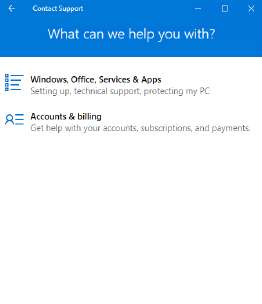
Если вы щёлкните по ссылке "Accounts & Billing", затем нажмёте кнопку "Управление вашей учётной записью", вы попадёте на , где необходимо ввести данные учётной записи Майкрософт и пароль. А затем он приведёт вас на стандартную страницу обслуживания учётной записи Microsoft.
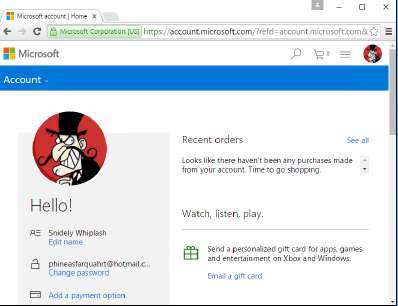
Наверняка, это не то, чего вы ожидали. Это не совсем бесполезно, но довольно неубедительно. В разделе "Accounts & Billing" у вас есть другие возможности связаться со службой поддержки Xbox, Office, Skype или Windows и других приложений и подписок Microsoft. Выбрав этот вариант, вы можете поговорить в чате со специалистом Microsoft Answer Tech (имея под рукой ключ продукта), попросить технических представителей Microsoft позвонить вам или запланировать звонок на будущее.
Вернувшись в диалоговое окно "Contact Support", если вы щёлкните Windows, Office, Services & Apps, вас спросят, хотите ли вы перейти в Windows, Internet Explorer, Edge, Office, Office 365, OneDrive, Skype или Xbox. Выберите Windows, и вас спросят, нужна ли вам помощь с настройкой, технической поддержкой или защитой вашего компьютера. Во всех случаях вы получаете варианты, показанные на рисунке ниже.
Выберите "Спросить сообщество", и Edge откроется на форуме Microsoft Answers, www.answers.microsoft.com, который является хорошим источником ответов. Однако может потребоваться время, чтобы получить ответ на свои вопросы, и ответы, которые вы получите, не будут окончательными.
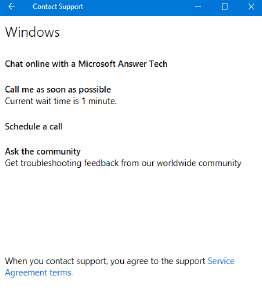
Форум Microsoft Answers
Форум Microsoft Answers - это один из замечательных ресурсов для клиентов Windows. В нём есть разделы почти для любого закоулка каждого продукта Microsoft. Вы публикуете вопросы, другие люди публикуете ответы, и это бесплатно для всех. Но важно понимать ограничения.
Большинство людей на форуме ответов не являются сотрудниками Microsoft - на самом деле, здесь довольно редко можно увидеть сотрудников Microsoft. (В их слогане они указаны как сотрудники Microsoft.)
Хотя типичный обитатель форума может иметь благие намерения, он не обязательно хорошо информирован. Вы должны помнить об этом, задавая вопросы и получая ответы.
Форум ответов - отличное место для решения неотложных проблем, которые могут затронуть всех людей. Это один из немногих способов зарегистрировать жалобу и ожидать, что, если это обоснованная жалоба, кто-то в Microsoft действительно её прочитает - и, возможно, на неё ответит. В частности, помните, что и модераторы, и самые ценные профессионалы Microsoft или MVBP (также указанные в их строках тегов) - все добровольцы. Нет, модераторы не являются сотрудниками Microsoft. Нет, MVBP тоже не оплачивает Microsoft. Они помогают на форумах от чистого сердца. Трудно поверить в это в наши дни, но это правда. Так что будьте добры!
Онлайн чат с выбранным специалистом Microsoft Tech позволяет вам связаться с реальной службой поддержки Microsoft, и (по крайней мере, пока) совет будет бесплатным. Поймите, что специалисты службы поддержки не являются программистами или тестировщиками. В основном они хорошо знакомы с наиболее распространёнными проблемами и имеют доступ к множеству систем поддержки, которые могут ответить на множество не так часто встречающихся вопросов.
Если у вас действительно, очень сложный вопрос, и технический специалист, с которым вы разговариваете, не может его решить, прежде чем вы нажмёте кнопку сброса, попросите передать ваш вопрос на более высокий уровень.
Исторически для поддержки было доступно три уровня эскалации, и в очень редких случаях некоторые проблемы переходят на четвёртый уровень, на котором живут разработчики продукта. Если ваша проблема повторяется — то есть она не вызвана плохим оборудованием или космическими лучами — и техподдержка не может её решить, вы должны вежливо попросить об эскалации.
Устранение неисправностей простым способом
Если ночью что-то пойдёт не так, и вы не можете найти обсуждение проблемы и её решения, то первым делом остановитесь на средствах устранения неполадок. Windows поставляется с несколькими встроенными средствами. Специалисты по устранению неполадок, как следует из названия, берут вас за руку и помогают выяснить, что вызывает проблемы — и, возможно, решить их.
Если вы столкнулись с проблемой и зашли в тупик, посмотрите, выпустила ли Microsoft соответствующее средство устранения неполадок, выполнив следующие простые шаги:
- Нажмите в поле поиска "Cortana" рядом со значком "Пуск" и введите (или скажите) средство устранения неполадок.
- Нажмите кнопку "Устранение неполадок". Появится диалоговое окно "Устранение неполадок".
- Если вы видите средство устранения неполадок, которое, по-видимому, решает вашу проблему, щёлкните его. Выбор ограничен,но если вам повезёт, мастер устранения неисправностей проведёт вас через весь процесс устранения проблемы.
- Если вы не видите средство устранения неполадок, которое, по-видимому, решает вашу проблему, введите одно или два ключевых слова в поле "Поиск" устранения неполадок и посмотрите, сможет ли Windows найти его для вас.
У Microsoft есть десятки средств устранения неполадок в интернете. Их можно найти с помощью поля поиска в правом верхнем углу диалогового окна "Устранение неполадок". Например, существуют средства устранения неисправностей для настройки питания, поиска и индексации, обслуживания системы, Центра Обновления Windows и многих других.
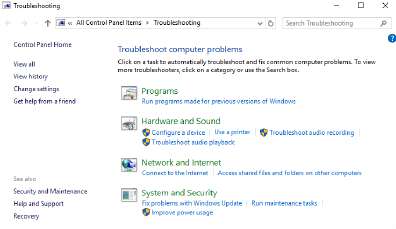
Часто мастера по устранению неисправностей просто не могут устранить проблему, и в итоге они получают диалоговое окно с сообщением, в котором говорится что эта ошибка не может быть автоматически исправлена. Вы можете нажать кнопку "Далее" и получить информативные сообщения, такие как "обнаружена ошибка "5"”. Если вы не можете найти достойного средства устранения неполадок, вы можете извлечь ценный контент из своего системного журнала с помощью средства просмотра событий.
